Основные сведения о принтере Epson WorkForce Pro WF-M5299DW
Названия деталей и их функции
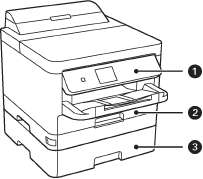
|
|
Панель управления
|
Служит для управления принтером. Можно изменить угол наклона панели управления.
|
|
|
Кассета для бумаги 1 или Кассета для бумаги (C1)
|
Загружает бумагу.
|
|
|
Кассета для бумаги 2 (C2)
|
Дополнительная кассета для бумаги. Загружает бумагу.
|
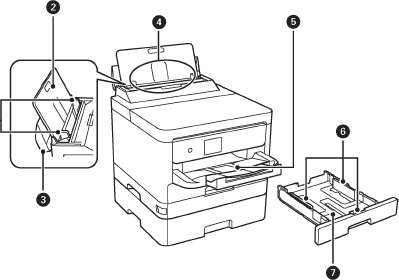
|
|
Боковые направляющие
|
Подают бумагу в принтер. Боковые направляющие должны быть придвинуты к краям бумаги.
|
|
|
Подставка для бумаги
|
Поддерживает загруженную бумагу.
|
|
|
Защита механизма подачи
|
Защищает принтер от попадания инородных частиц. Защита всегда должна быть закрыта.
|
|
|
Подача бумаги сзади (B)
|
Загружает бумагу.
|
|
|
Выходной лоток
|
Принимает выдаваемые листы бумаги.
|
|
|
Боковые направляющие
|
Подают бумагу в принтер. Боковые направляющие должны быть придвинуты к краям бумаги.
|
|
|
Кассета для бумаги
|
Загружает бумагу.
|
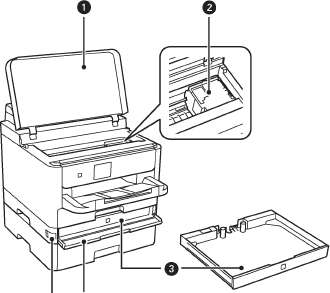
|
|
Крышка принтера (J)
|
Откройте, чтобы извлечь из принтера замятую бумагу.
|
|
|
Печатающая головка
|
Выпускает чернила.
|
|
|
Лоток Контейнер с чернилами
|
Служит для установки контейнер с чернилами.
|
|
|
Передняя крышка (A)
|
Открывается при замене контейнер с чернилами.
|
|
|
Фиксатор передней крышки
|
Фиксирует переднюю крышку.
|
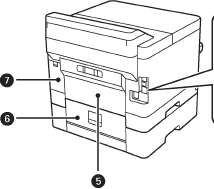
|
|
Порт локальной сети
|
Служит для подключения сетевого кабеля.
|
|
|
USB-порт
|
Служит для подключения USB-кабеля.
|
|
|
Служебный USB-порт
|
USB-порт для использования в будущем. Снимать эту наклейку запрещено.
|
|
|
Вход питания переменного тока
|
Предназначен для подключения шнура питания.
|
|
|
Задняя крышка (D)
|
Откройте, чтобы удалить застрявшую бумагу.
|
|
|
Задняя крышка (E)
|
Откройте, чтобы удалить застрявшую бумагу.
|
|
|
Крышка емкости для отработанных чернил (H)
|
Откройте, чтобы заменить емкость для отработанных чернил.
|
Панель управления

|
|
Проведите интеллектуальным устройством над этой отметкой, чтобы выполнить печать непосредственно с этого интеллектуального устройства.
|
|
|
Служит для включения и выключения принтера. Отключайте шнур питания только после того, как индикатор питания погаснет.
|
|
|
Отображает начальный экран.
|
|
|
Отображение экрана Настройка параметров бумаги. Можно выбрать настройки размера и типа бумаги для всех источников бумаги.
|
|
|
Служит для остановки текущей операции.
|
|
|
Применяется к различным функциям в зависимости от ситуации.
|
|
|
Нажимайте l, u, r и d для выбора элементов. Кнопка OK предназначена для подтверждения выбора или выполнения выбранной функции.
|
|
|
Служит для возврата на предыдущий экран.
|
|
|
Мигает, если принтер обрабатывает данные. При наличии очереди заданий он горит постоянно.
|
|
|
Мигает или постоянно горит, когда возникает ошибка.
|
Конфигурация главного экрана

Отображает элементы, которые были настроены для принтера в качестве значков.Нажмите нужный значок, чтобы проверить текущие настройки или открыть меню параметров.
Эта панель отображается только на начальном экране.
Отображение каждого режима.
Отображаются доступные кнопки.
Значки, отображаемые на ЖК-экране
В зависимости от состояния принтера на ЖК-экране отображаются следующие значки.
Отображение экрана Состояние подачи.
Здесь можно просмотреть данные о приблизительном уровне чернил и времени до замены емкости для отработанных чернил.
Отображает состояние подключения к сети.
Выберите этот значок для просмотра и изменения текущих настроек. Это ярлык для следующего меню.
Настр. > Общие параметры > Настройки сети > Настройка Wi-Fi
Принтер не подключен к проводной сети (Ethernet), или подключение отменено.
Принтер подключен к проводной сети (Ethernet).
Принтер не подключен к беспроводной сети (Wi-Fi).
Принтер выполняет поиск SSID, IP-адрес сброшен, или произошла проблема с беспроводной сетью (Wi-Fi).
Принтер подключен к беспроводной сети (Wi-Fi).
Количество полосок указывает на мощность сигнала подключения. Чем больше полосок, тем лучше сигнал.
Принтер не подключен к беспроводной сети (Wi-Fi) в режиме Wi-Fi Direct (простая точка доступа).
Принтер подключен к беспроводной сети (Wi-Fi) в режиме Wi-Fi Direct (простая точка доступа).
Указывает, нужно ли задавать для принтера режим Тихий режим. Если эта функция включена, шум от работы принтера снижается, однако скорость печати может уменьшиться. Однако в зависимости от выбранного типа бумаги и качества печати шум может не снижаться.
Отображение экрана Справка. Здесь можно посмотреть инструкции по выполнению операций с принтером и способы устранения проблем.
Указывает на наличие дополнительной информации. Выберите значок для отображения сообщения.
Указывает на наличие проблемы с элементами. Выберите значок, чтобы узнать, как решить проблему.
Основные операции
Выберите нужный элемент, используя кнопки u, d, l и r. Затем нажмите кнопку OK, чтобы подтвердить выбор или выполнить выбранную операцию.

Выберите нужный параметр, используя кнопки u, d, l и r. Затем нажмите кнопку OK, чтобы включить или выключить его.

Чтобы указать значение, имя, адрес и т. п., выделите нужное поле ввода, используя кнопки u, d, l и r, затем нажмите OK, чтобы открыть экранную клавиатуру.

Экранная клавиатура
При настройке параметров сети и других параметров символы и знаки можно вводить с помощью экранной клавиатуры.
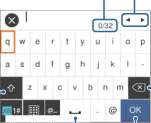
Наборы доступных значков отличаются в зависимости от настраиваемого элемента.
|
|
Служит для указания числа символов.
|
|
|
Служит для перемещения курсора в позицию ввода.
|
|
|
Служит для переключения между буквами верхнего и нижнего регистра или цифрами и символами. Переключать символы можно также с помощью кнопки.
|
|
|
Служит для переключения между типами символов.Можно вводить буквы, цифры и символы. Переключать символы можно также с помощью кнопки.
|
|
|
Меняет раскладку клавиатуры.
|
|
|
Служит для ввода часто используемых доменных адресов электронной почты или URL-адресов путем простого выбора элемента.
|
|
|
Позволяет ввести пробел.
|
|
|
Подтверждает введенные символы.
|
|
|
Удаляет символ слева.
|
|
|
Просмотр анимаций
Можно просматривать на ЖК-экране анимированные инструкции по эксплуатации, например инструкции по загрузке бумаги или по извлечению замятой бумаги.
Выберите G9 на главном экране, чтобы открыть экран справки. Нажмите Как Можно и выберите элементы, которые необходимо просмотреть.
Если нажать Как Можно в нижней части рабочего экрана, отобразится анимация по просматриваемому разделу.

Указывает общее количество шагов и номер текущего шага. В приведенном выше примере показан шаг 2 из 4.
Нажмите l, чтобы вернуться к предыдущему шагу.
Указывает ход выполнения текущего шага. При достижении последнего шага анимация повторяется.
Нажмите r, чтобы перейти к следующему шагу.
<<<назад
далее>>>
при использовании материалов ссылка на сайт компании awella.ru обязательна
Помогла информация на сайте ? Оставьте отзыв о работе нашей компании ! Это можно сделать в яндекс браузере и это простимулирует работников нашей компании (ответственные получат бонусы), которые собирали ее для вас! Спасибо !
|